[LINUX] Schnee auf deinem Mac auf altmodische Weise
Einführung
Es ist bald Weihnachten. Also werde ich auf meinem Mac schneien (oder Pinguin). (Ich konnte mir nicht viel zum Schreiben vorstellen, also beschloss ich, den Tee schlammig zu machen.)
Zielgruppe
Diejenigen, die keine Ahnung haben, wie der Titel lautet. Wenn Sie vorhersagen können, was es ist, stimmen Sie dem wahrscheinlich zu, sodass Sie es nicht lesen müssen.
Verfahren
Mach Folgendes: (Es wird davon ausgegangen, dass das Betriebssystem macOS Mojave ist, Homebrew und Docker installiert sind und Docker ausgeführt wird.)
Installation und Konfiguration von XQuartz
Öffnen Sie ein Terminal und gehen Sie wie folgt vor:
$ brew update && brew cask install xquartz
#Möglicherweise müssen Sie unterwegs Ihr Passwort eingeben
# "xquartz was successfully installed!"Wird angezeigt, ist der Vorgang abgeschlossen.
$ sudo launchctl load -w /Library/LaunchAgents/org.macosforge.xquartz.startx.plist
#Wenn Sie zur Eingabe eines Kennworts aufgefordert werden, geben Sie es ein
$ open /Applications/Utilities/XQuartz.app
Wenn alles gut geht, wird eine Anwendung namens XQuartz gestartet. Ändern Sie daher die Einstellungen.

Stellen Sie wie folgt ein.


Abmelden Anmelden
Melden Sie sich ab und wieder an, damit die Einstellungen wirksam werden.
Lauf
Nachdem die Vorbereitung abgeschlossen ist, lassen Sie es uns ausführen. Gehen Sie im Terminal wie folgt vor:
$ git clone https://github.com/hirota745/snow-falls.git
$ cd snow-falls
$ sh fall.sh
#Wenn Sie Pinguine anstelle von Schnee fallen lassen möchten$ sh fall.sh penguin
Warten Sie nach dem oben beschriebenen Vorgang einige Minuten.
Wenn alles gut geht, schalten die Bildschirme und es sollte schneien. Herzliche Glückwünsche. (Übrigens, wenn Sie eine Weile warten, sammelt sich Schnee an und der Wind weht, daher kann es gut sein, ihn zu beobachten.)
Wenn der Bildschirm nicht wechselt, drücken Sie mehrmals Befehlstaste + Tab, um zu XQuartz zu wechseln.
Wenn sich der Bildschirm immer noch nicht ändert, wählen Sie Folgendes aus dem Menü.

So beenden Sie
Wählen Sie im Menü Folgendes aus, um den Vollbildmodus abzubrechen. (Das Menü wird angezeigt, wenn Sie den Mauszeiger an den oberen Bildschirmrand bewegen.)
 (Manchmal kann XQuartz selbst fallen, aber ich möchte es beenden, daher denke ich, dass es in Ordnung ist, es zu ignorieren.)
Geben Sie dann Strg-c in das Terminal ein, um das Programm zu beenden.
(Manchmal kann XQuartz selbst fallen, aber ich möchte es beenden, daher denke ich, dass es in Ordnung ist, es zu ignorieren.)
Geben Sie dann Strg-c in das Terminal ein, um das Programm zu beenden.
Wenn Sie es erneut ausführen möchten, gehen Sie in Ihrem Terminal wie folgt vor:
$ sh fall.sh
#Wenn Sie Pinguine anstelle von Schnee fallen lassen möchten$ sh fall.sh penguin
Wie es funktioniert
Es ist nicht gut, dass es keine Erklärung gibt, also werde ich erklären, wie es ein wenig funktioniert.
Die erste laufende Anwendung selbst ist eine Anwendung namens xsnow (xpenguins für Pinguine).
Diese laufen unter Linux (vielleicht können Sie sie direkt auf Ihrem Mac ausführen, aber ich habe sie nicht ausprobiert). Wenn Sie Linux direkt auf Ihrem Computer oder Linux auf Virtualbox installieren, können Sie GUI-Anwendungen auf dem Linux-Bildschirm auf dieselbe Weise wie Windows und Mac anzeigen und betreiben. Wenn Sie eine GUI-Anwendung unter Linux ausführen möchten, benötigen Sie einen so genannten X Server (die GUI-Anwendung selbst ist ein Client, der mit X Server kommuniziert). In der Regel wird dieser X Server selbst auch unter Linux ausgeführt. (Abbildung unten)
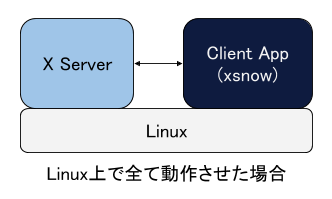
Der X Server selbst muss nicht auf dem Computer ausgeführt werden, auf dem die Clientanwendung ausgeführt wird. Es spielt keine Rolle, ob er auf einem anderen Computer ausgeführt wird. In dieser Konfiguration läuft Linux unter Docker auf Mac (Debian läuft) und Client-Anwendung (xsnow) läuft unter Linux. X Server wird jedoch auf einem Mac ausgeführt, und Clientanwendungen, die unter Linux ausgeführt werden, stellen eine Verbindung dazu her. Dadurch sieht es so aus, als würde xsnow direkt auf Ihrem Mac ausgeführt.
(Abbildung unten)
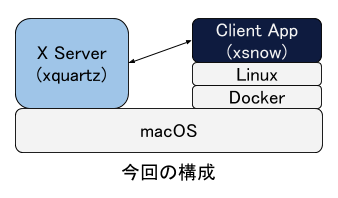
Die "Client App" in der Abbildung kann alles sein, zum Beispiel können auch Firefox oder Emacs funktionieren. Bei diesen Anwendungen wird im Gegensatz zu xsnow, das ich dieses Mal verschoben habe, in einem separaten Fenster gearbeitet, sodass der auf der Registerkarte "Ausgabe" von XQuartz festgelegte Vollbildmodus nicht eingestellt werden muss. Auf diese Weise können Sie die unter Linux ausgeführte Anwendung auf demselben Bildschirm wie andere Mac-Anwendungen (Finder usw.) anzeigen und betreiben, die direkt auf dem Mac ausgeführt werden. Dies ähnelt eher der Ausführung auf dem Mac. Ich kann es sehen.
Zusammenfassung
Es ist vielleicht nicht sehr gefragt, aber ich habe eine GUI-Anwendung unter Linux ausgeführt und sie auf einem Mac angezeigt. Heutzutage können Sie Linux mit Docker usw. relativ einfach überall ausführen, aber normalerweise melden Sie sich von einem Terminal usw. bei Linux an, anstatt eine GUI-Anwendung auszuführen und dort über die Befehlszeile zu arbeiten. Überlegen. Wenn Sie es mit X Server kombinieren, wie ich es diesmal versucht habe, können Sie die Linux-GUI-Anwendung so ausführen, als würde sie auf dem Betriebssystem ausgeführt, das Sie normalerweise verwenden. Möglicherweise möchten Sie diese Gelegenheit nutzen, um auch eine Linux-GUI-Anwendung zu verwenden.
Referenz
- https://www.xquartz.org/
Recommended Posts